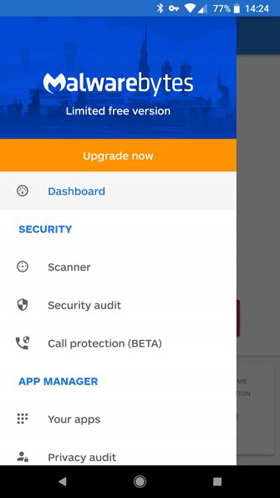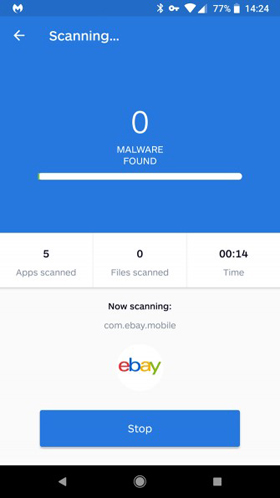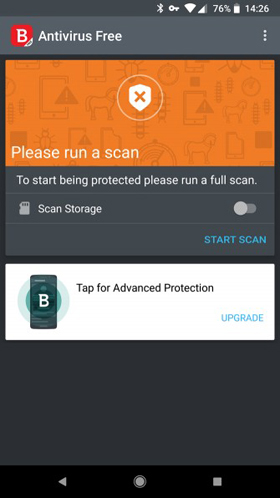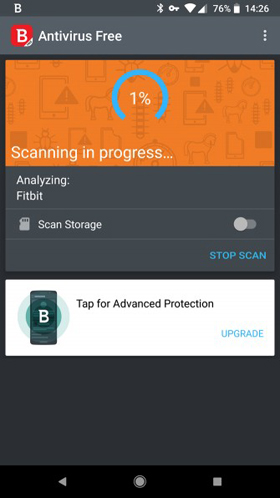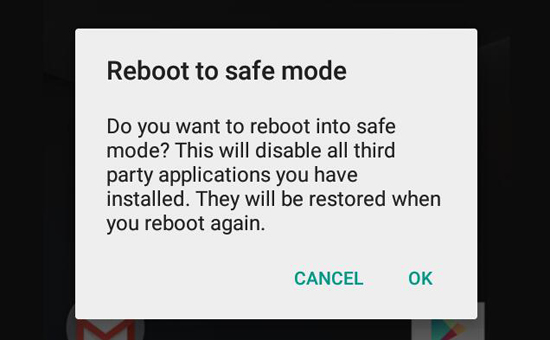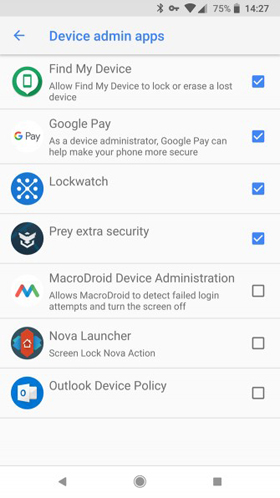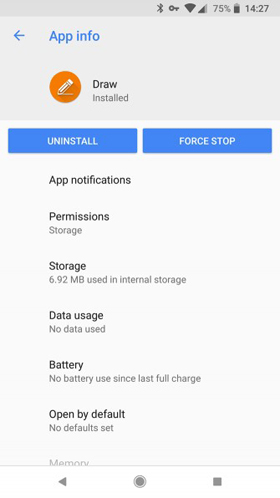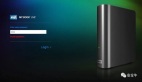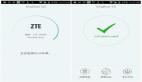【51CTO.com快译】众所周知,计算机病毒并非只会光顾电脑主机,它们同样也会入侵到各种移动设备之上。虽然过去并不常见,但是如今装有安卓(Android)系统的智能手机正在逐渐成为恶意软件的重灾区。
如果已确认自己的设备上感染了某种病毒,您完全可以通过恢复出厂设置来删除它,但是这就意味着您将丢失所有的数据。也就是说,如果您平时没有做好备份的话,所有的照片、游戏存档、短信、以及其他内容无法被找回。因此,恢复出厂设置显然只能是您在没有办法时的最后选择。
那么在不恢复出厂设置的情况下,我们该如何清除/移除手机上的病毒呢?请您继续向下阅读。
我的安卓手机中毒了吗?
多数情况下,当人们意识到他们的安卓手机中毒了的时候,实际情况可能会更糟。
如果您的安卓手机每次一启动就会出现系统崩溃,或者您根本无法从应用商店(Play Store)里下载任何应用程序,这些并不能完全证明一定是由病毒所引起的。因此您大可不必过于惊慌,请根据《常见的安卓问题列表与解决方法》(https://www.makeuseof.com/tag/20-common-安卓-problems-solved/)进行逐一排查。
如果上述链接无法帮助您找到问题的线索,那么您可以进而试着询问自己如下几个问题:
- 问题是在您下载了某些应用程序或文件之后出现的吗?
- 最近是否从第三方来源(应用商店之外)复制或安装了某个应用?
- 是否误点触了某个广告,从而下载了某个不想要的文件或应用?
- 问题是否仅在运行某个特定应用时才会出现?
如果对于上述任何一个问题的答案是YES的话,那么您的系统很可能就存在着某些恶意软件。不过值得庆幸的是,您不必莽撞地恢复设备的出厂设置,我们还是有办法修复这些问题的。
如何远离安卓病毒
如今Google Play Protect(https://www.makeuseof.com/tag/google-play-protect-安卓-secure/)已成为所有安卓设备的预装部分。它是一种内置的安全措施,能够扫描设备上的各种应用,并揪出那些恶意软件。无论您是从何处、以何种方式安装了应用,Play Protect都会予以检查。可以说,您的安卓手机基本上拥有了一种内置的防病毒功能。
当然,如果您只是从Google Play处安装应用的话,那么您手机中病毒的可能性会非常小。因为Google会对被添加到Google Play里的所有应用进行扫描,通过判断是否具有恶意行为,来剔除掉那些“违规者”。
不过,这并不意味着Google Play上的每个应用都是“纯净”的。一些有着软件缺陷、甚至是诈骗后门的软件,不但会通过您的手机来窃取银行卡账户资金,还会通过获取和滥用手机权限,来进一步窃取您的通讯录或消费等数据信息。
话说回来,如果您是从其他来源处安装应用的话,那么情况就完全不同了。如您所知,随机地搜索网站,并下载该网站上所提供的应用软件,尤其是那些“破解版”的应用(以非法的方式免费提供付费产品),是一种非常容易中招的行为。这也是为什么我们强烈建议您从信任的网站处下载资源,而非以投机取巧的方式获得的原因。
所以说,和其他的平台一样,我们应当具备基本的防御常识:不要从盗版的网站上下载应用、尽量避免点击弹出的广告、密切关注授予应用的各种权限。
安卓病毒清除程序
应用商店里有着许多不同种类和功能的安卓病毒清除程序。虽然它们中的大多数都体积庞大,且需要您为一些特殊功能支付费用,但是其中还是有一些值得您去尝试的。
您可以在预感到或已发现中招了的时候,去安装它们并执行扫描。当然,如果您能在平时就遵循上述使用规范的话,就没有必要一直把它们驻留在设备上了。
Malwarebytes Security(免费,可订阅)
Malwarebytes是一款值得信赖的安全软件,它除了能提供桌面版本之外,还有安卓应用版。它的免费版本能够扫描您手机中的恶意软件,并删除掉任何发现的威胁隐患。同时,它还具有应用权限审核的功能,因此您可以跟踪每一个软件的访问权限。另外,它从不推销任何广告。
只要每年花费12美元,您就可以获得增加了实时检测和一些不常用功能的高级版。可以说,它是众多病毒扫描与卸载程序中较为优秀的一款。
下载地址:
https://play.google.com/store/apps/details?id=org.malwarebytes.antimalware
Bitdefender Antivirus (免费)
Bitdefender是另一款比较可靠的病毒清除程序,其特点是体积轻巧。它采用的是云扫描的方式,因此对设备的性能影响并不大。同时它不像其他软件那样,核心的服务优势被各种附加功能所喧宾夺主。
当它被升级到完整版的时侯,您仍然会看少量的广告。当然,如果您想快速地执行安卓病毒扫描的话,那么它一定是您不错的选择。
下载地址:https://play.google.com/store/apps/details?id=com.bitdefender.antivirus
应避免的安卓防病毒程序
个人建议,除了上述两款安卓防病毒程序之外,您几乎可以忽略其他所有的安卓病毒扫描软件。特别是那些诸如Avast、Norton、Avira等大公司的产品,它们不但体积庞大,而且对系统的负载也很高。
对于设备而言,加载过多的RAM加速器和清理工具只会弊大于利,而且这些软件包(pack)所提供的诸多功能已经被内置到了安卓系统之中。例如:像Chrome之类的浏览器已经能够检测并阻止危险网站了;而Google的“查找我的手机(Find My Phone)”功能能够用来定位丢失的手机;还有您本来就可以自行管理应用的各种权限。
其实,某些安全公司也会以“安全”为名,怂恿您去下载他们的免费程序,然后用一些不重要的功能诱导你去升级到付费版本。可是,安卓软件的“初心”不就是应该免费吗?哪怕是那些防病毒的应用!
在安卓安全模式下手动删除恶意软件
如果上述病毒扫描软件无法在安卓设备上查找并删除恶意软件的话,您就可能需要引入手动操作了。
就像Windows系统一样,安卓系统也有自己的安全模式。在加载操作系统时,安全模式并不会运行任何第三方应用程序,而且会将它们予以禁用。这意味着:您可以籍此来查看某个应用是否会导致之前碰到的问题,从而决定是否要安全删除它。
如果安卓设备尚能被启动的话,您可以按照如下的步骤通过重启,来进入安全模式:
- 按住电源按钮,直至出现电源菜单。
- 点击并按住关机(Power off),直到出现重新启动到安全模式的提示。
- 点按确定。
- 等待手机重启。在屏幕的左下角,您将看到安全模式的水印。
如果您的手机由于感染病毒已无法正常启动,那么请尝试用如下步骤将已关机的手机启动,并进入安全模式:
- 同时按住电源、音量调高和音量调低三个按钮。
- 一旦看到手机的logo出现,请松开电源按钮,但继续按住两个音量按钮。
- 待设备启动后,您将在屏幕左下角看到安全模式的水印。
由于硬件制造商的差异,上述方法可能无法适用每种设备。因此如果不奏效的话,请尽快去搜索适合自己手机进入安全模式的按键组合。
进入安全模式后,请依次进入 设置 > 应用 > 已下载。在安卓Oreo或更新版本上,您可能需要依次进入 设置 > 应用和通知 > 查看所有X应用。
在此,请浏览您的应用列表,以找到可疑的应用。如果您不能一眼看出的话,请回想一下手机是从何时开始出现问题的,然后删除在那个时间段安装过的所有应用。同时,请注意在列表中检查那些并非您主动去下载安装的应用。
要卸载某个应用程序,您可以点触其名称,然后在其信息页面上选择卸载。在正常重启手机(并非进入安全模式)之后,该软件连同病毒应该就能被“踢出”系统了。
如果您无法通过此菜单去卸载某个应用程序,那么很可能它已经具有了设备管理员的访问权限。请按照如下操作步骤删除其对应的访问权限:
- 依次进入 设置 > 安全 > 设备管理员(如果是Oreo或更新版本的话,则为 设置 > 安全和位置 > 设备管理应用程序)。
- 找到该应用,然后点触旁边的复选框。
- 在出现提示时,点触停用。
接下去,您就可以返回应用列表,并按照上述提到的方法予以卸载了。
安卓手机病毒后续:清理
完成了恶意程序的卸载,您可能还需要对安卓设备进行深度清理,包括:清除缓存与历史记录、清理启动进程、以及执行其他基本步骤等,以将设备带回到原来的良好状态。
不过,清理类型的安卓应用往往同样带有各种垃圾和广告。您可以按照我们的《安卓手机清理指南》
(https://www.makeuseof.com/tag/the-1-2-3-guide-to-spring-cleaning-your-android-smartphone/)来逐步进行。如果你需要一站式的解决方案,那么
CCleaner(https://play.google.com/store/apps/details?id=com.piriform.ccleaner)就能帮您毫不费力地删除各种不必要的文件。值得注意的是,它的最新版本在体积上已有所增加。
同时需要提醒的是:在清理完毕之后,您最好备份一次安卓设备上的数据。此举有助于抵御未来可能出现的各种问题。
将安卓病毒“踢到路边”!
如果非常遗憾上述各种方法仍无法帮您在设备上,找到并删除已确认的恶意软件,那么您可能真的需要重置手机了。当然,您在安全模式下所遇到的问题,很可能源自操作系统或硬件,而并非简单的病毒。
虽然重置意味着您将丢失所有宝贵的数据,但此举总好于让病毒继续在手机里作祟。记住,保持手机设备安全态势的另一个最佳实践是:将安卓系统和各种应用升级到最新版本。
原文标题:How to Remove Android Viruses Without a Factory Reset,作者:Ben Stegner
【51CTO译稿,合作站点转载请注明原文译者和出处为51CTO.com】